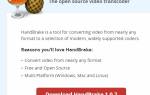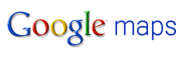 Прошли те дни, когда вы приобретали карты после приземления в пункте назначения. В эти дни мы планируем наши поездки и поездки заранее, используя Google Maps. Он отображает все от отелей до мест для маршрутов до транспорта. Только одна вещь, вы не сможете заставить Google Карты работать на ходу, если у вас нет доступа к Интернету.
Прошли те дни, когда вы приобретали карты после приземления в пункте назначения. В эти дни мы планируем наши поездки и поездки заранее, используя Google Maps. Он отображает все от отелей до мест для маршрутов до транспорта. Только одна вещь, вы не сможете заставить Google Карты работать на ходу, если у вас нет доступа к Интернету.
Было бы здорово, если бы вы могли взять карту с собой. Google предлагает опцию печати, но вы можете печатать только то, что можете разместить на экране, что вряд ли является решением, которое вы ищете, если вы хотите получить карту всего города с желаемым уровнем масштабирования.
Вы можете сохранить карту в виде файлов изображений и пройти через склеивание их в Paint или Photoshop. Или вы можете сэкономить некоторые усилия и заставить Google Карты работать в автономном режиме с Google Map Buddy, который сделает все за вас одним кликом.
Он не требует установки, просто распакуйте zip-файл, запустите исполняемый файл, и все готово.
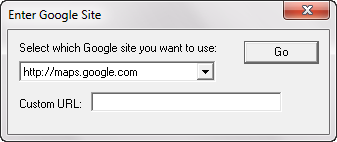
Используя интерфейс Google Map Buddy, вы можете перейти на нужный сайт Google Maps. Найдите или перейдите к месту, для которого вы хотите создать карту. Вы можете увеличивать или уменьшать масштаб, чтобы увидеть весь регион, для которого вы хотите создать карту. Допустим, вы хотите создать карту города Парижа со всеми основными дорогами, достопримечательностями и остановками общественного транспорта.
Такие детали видны, когда вы приближаетесь довольно близко, и в этом случае вы не можете разместить весь Париж на своем экране. Таким образом, Google Map Buddy позволяет вам уменьшить масштаб до уровня, где вы можете увидеть весь Париж на вашем экране (не беспокойтесь, если вы не можете видеть детали на этом уровне масштабирования) и указать область, в которой вы хотите создать карту за.

Теперь нажмите кнопку рисования и нарисуйте прямоугольник, охватывающий весь Париж при текущем уровне масштабирования. Вам не нужно увеличивать масштаб до желаемого уровня детализации, потому что Google Map Buddy позволяет вам указать уровень масштабирования карты, которую он создаст. Таким образом, вы можете уменьшить масштаб, чтобы соответствовать требуемой области на экране, а затем указать более высокий уровень масштабирования на панели инструментов приложения, чтобы получить более подробную окончательную карту.
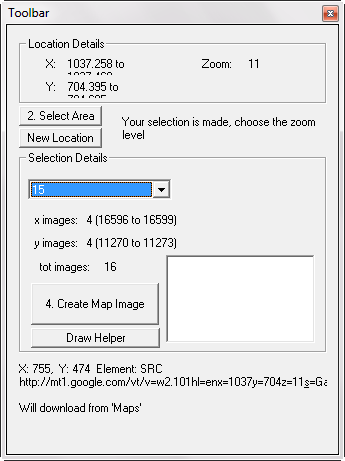
После того, как вы укажете детали, нажмите «Создать карту», и приложение приступит к работе. Он загружает необходимые плитки и сохраняет их на жестком диске. Как только он загрузит все изображения, он соединит их вместе, чтобы создать полную подробную карту в соответствии с вашими потребностями.
Для загрузки и сшивания всех изображений может потребоваться некоторое время, поэтому вам придется набраться терпения, пока он работает. Было бы хорошо, если бы приложение отображало индикатор выполнения или информацию о текущей активности, чтобы пользователь знал, что он задумал.
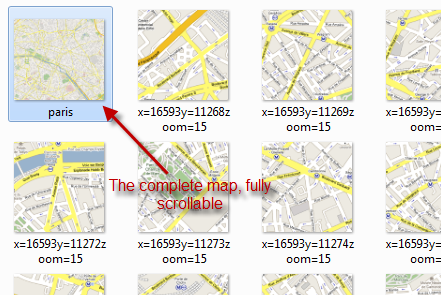
После завершения загрузки и сшивания ваша карта будет отображаться в виде файла изображения. Вы можете прокручивать и масштабировать изображение карты, как и любой другой файл изображения, который не полностью умещается на вашем экране. Наденьте его на USB-накопитель, iPod, мобильный телефон (или, возможно, распечатайте), чтобы взять его с собой. Плитки, которые использовались для сшивания карты, также доступны на тот случай, если они вам понадобятся, вы можете оставить их или удалить по своему желанию.
Знаете ли вы какое-либо подобное приложение, которое вы используете с Google Maps? Дайте нам знать об этом в комментариях.